Кейде сізге кейбір файлдарды жіктеу қажет болады, бұл жағдайда оларды мұрағатқа орналастыруға және оған пароль қоюға болады. Компьютерлік саланың мамандары мұрағатқа құпия сөзді құпиясыздандыру процедурасы (rar кеңейтілімімен) көп уақытты қажет ететінін анықтады, шамамен бір-үш күн. Сондықтан архивтің парольден қорғалуы ақпаратты сақтаудың кепілі болып табылады.
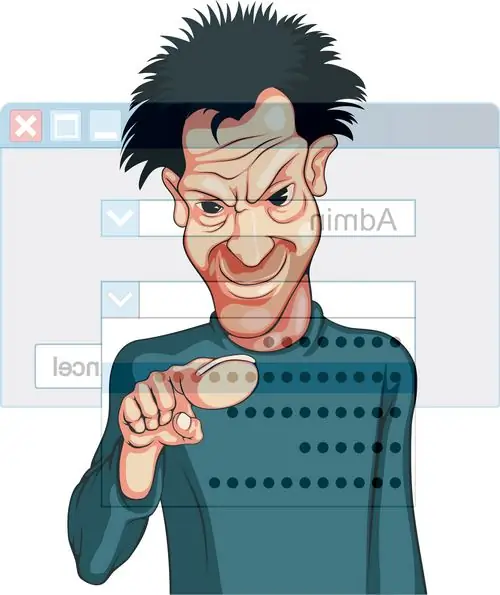
Қажетті
WinRar бағдарламалық жасақтамасы
Нұсқаулық
1-қадам
Құпия сөз енгізу керек архивті құру үшін ақылы WinRar бағдарламасын қолданған жөн. Егер сізге оны бірнеше рет пайдалану қажет болса, сізге қажет нәрсе. Бағдарламаны қолданудың бір айы өткеннен кейін оның барлық функциялары қол жетімсіз болады. Бұл бағдарламаны кез-келген платформада орнату оңай және көптілді.
2-қадам
Оны орнатқаннан кейін, бағдарламаға белдікте байланған үш қалың кітаптың суреті бар төте жолдағы тінтуірдің сол жақ батырмасын екі рет басу арқылы бастау керек. Бағдарламаның негізгі терезесінде интерфейс Windows амалдық жүйелерінің «Explorer» желісіне ұқсас. Құпия сөз арқылы архивке қосқыңыз келетін файлдарды немесе қалталарды тауып, үш кітаптың суреті бар «Мұрағатқа қосу» батырмасын басыңыз. Құрылған архивті конфигурациялауға арналған терезені көресіз. Сондай-ақ, бұл әрекетті мұрағаттауға жататын элементтерді тінтуірдің оң жақ түймешігімен басу арқылы орындауға болады.
3-қадам
Ашылған терезеде сіз бірнеше қойындыларды көресіз, «Жалпы» қойындысына өтіңіз, ең бірінші қойынды. «Мұрағат атауы» өрісіне құрылатын архивтің атауын, сығымдау коэффициентін және қосымша параметрлерді енгізіңіз. Сіз жасайтын кез-келген мұрағат үшін қысу әдісін «Жақсы» күйіне қойып, «Қалпына келтіру үшін ақпарат қосу» және «Файлдарды қаптамадан кейін тексеру» опцияларын белсендіру ұсынылады.
4-қадам
«Қосымша» қойындысына өтіңіз. «Қалпына келтіруге арналған ақпарат» блогында мәнді 10% етіп орнатыңыз, яғни. Барлық мұрағаттың 10% қалпына келтіруге арналған ақпарат алады. Бұл опция сіз үшін өте маңызды құжаттар үшін өте маңызды.
5-қадам
Содан кейін «Парольді орнату» батырмасын басыңыз, ашылған терезеде сіз парольді екі рет енгізуіңіз керек. Көптеген пайдаланушылар неге парольді екі рет енгізу керек деп сұрайды? Бұл пароль дұрыс енгізілмеген немесе кездейсоқ басқа пернені басқан жағдайда жасалады. Құпия сөзді енгізгеннен кейін мұрағаттау жұмысын бастау үшін «ОК» батырмасын екі рет басыңыз.






